วิธีการรีเฟรชที่อยู่ IP บนคอมพิวเตอร์ Windows
ผู้เขียน:
Roger Morrison
วันที่สร้าง:
4 กันยายน 2021
วันที่อัปเดต:
1 กรกฎาคม 2024

เนื้อหา
ในบทความนี้: การใช้พรอมต์คำสั่งเริ่มต้นการอ้างอิงเครือข่ายภายในบ้านใหม่
คุณถูกตัดการเชื่อมต่ออย่างต่อเนื่องจากเครือข่ายของคุณหรือไม่? เราเตอร์ของคุณทำให้คุณปวดหัว? ด้วยการรีเฟรชที่อยู่ IP ของคุณคุณสามารถแก้ปัญหาเครือข่ายที่น่าผิดหวังได้ ไม่ว่าคุณใช้ Windows รุ่นใดกระบวนการนี้ก็รวดเร็ว
ขั้นตอน
วิธีที่ 1 ใช้พรอมต์คำสั่ง
-
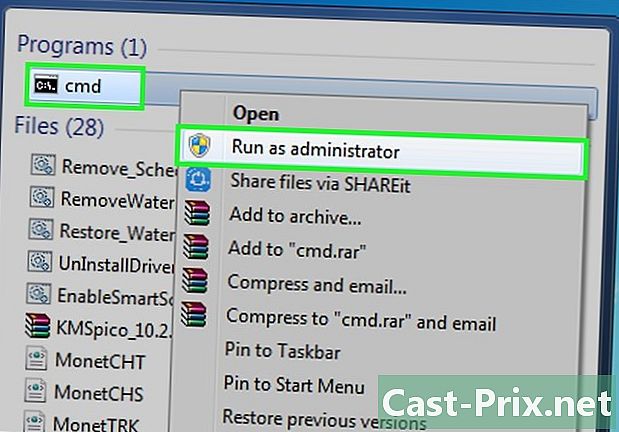
เปิดพรอมต์คำสั่ง บรรทัดคำสั่งเหมือนกันโดยไม่คำนึงถึงรุ่นของ Windows ที่คุณใช้อยู่ อย่างไรก็ตามคุณจะต้องเรียกใช้ในโหมด "ผู้ดูแลระบบ" หากคุณต้องการรีเฟรชที่อยู่ IP ของคอมพิวเตอร์- ใน Windows Vista รุ่นล่าสุด 7, 8 หรือมากกว่านั้น: เปิดเมนู เริ่มต้น (หรือแตะที่ไอคอนแว่นขยาย) เข้ามา
cmd(อย่ากดปุ่ม การเข้า) คลิกขวาที่cmdคุณเพิ่งพิมพ์แล้วเลือก ทำงานในฐานะผู้ดูแลระบบ. ถ้า การควบคุมบัญชีผู้ใช้ ขอให้คุณยืนยันคลิก ใช่ . - บน Windows 98, XP, NT และ 2000: คลิกที่ปุ่ม เริ่มต้น และเลือก ปฏิบัติการ ในเมนู เข้ามา
cmdในพื้นที่ว่างและกด การเข้า.
- ใน Windows Vista รุ่นล่าสุด 7, 8 หรือมากกว่านั้น: เปิดเมนู เริ่มต้น (หรือแตะที่ไอคอนแว่นขยาย) เข้ามา
-

ดูที่อยู่ IP ของคุณ เข้ามาipconfigในพร้อมท์คำสั่งแล้วกด การเข้า. ใน Windows เวอร์ชันส่วนใหญ่ที่อยู่ IP ของคุณจะปรากฏถัดจาก ที่อยู่ IPV4 หรือถัดจาก ที่อยู่ IP ในรุ่นเก่ากว่า -
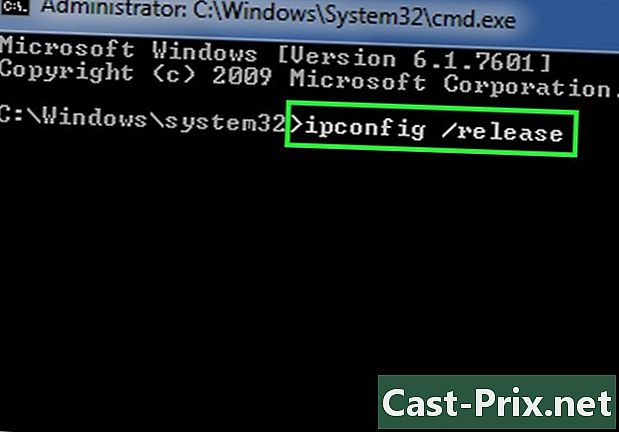
เข้ามาipconfig / releaseและกด การเข้า. อย่าลืมใส่ช่องว่างระหว่างipconfigและ/ วางจำหน่ายคอมพิวเตอร์ของคุณจะ "สูญเสีย" ที่อยู่ IP ของมัน -
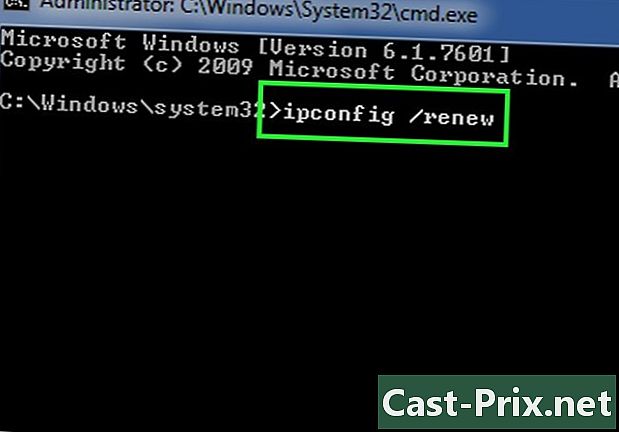
เข้ามาipconfig / ต่ออายุและกด การเข้า. ผู้ใช้ Windows 98 ควรใช้ipconfig / ต่ออายุทั้งหมด. สิ่งนี้จะรีเฟรชที่อยู่ IP ของคอมพิวเตอร์ของคุณ -

เข้ามาipconfigเพื่อดูข้อมูล IP ของคุณ การรีเฟรชที่อยู่ IP ช่วยให้คุณสามารถเปลี่ยนที่อยู่ IP ของคอมพิวเตอร์ของคุณเป็นที่อยู่ใหม่ที่อยู่ในส่วนเครือข่ายเดียวกันโดยทั่วไปคือ 176.58.103.10 และ 176.58.103.59 ดังนั้นหากที่อยู่ใหม่มีลักษณะเหมือนสมัยเก่าไม่ต้องกังวล -
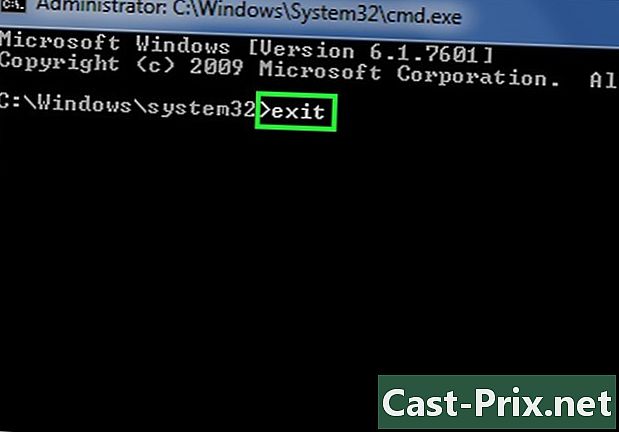
ออกจากพรอมต์คำสั่งโดยคลิกที่ X ที่มุมขวาบนของหน้าต่าง คุณสามารถออกจากหน้าจอนี้ได้โดยพิมพ์ทางออกในพรอมต์คำสั่งและกดปุ่ม การเข้า.
วิธีที่ 2 รีสตาร์ทเครือข่ายในบ้าน
-

ปิดคอมพิวเตอร์ของคุณ การรีบูตไม่เพียงพอคุณต้องปิดคอมพิวเตอร์ของคุณอย่างปลอดภัยและปล่อยทิ้งไว้ในขณะที่คุณดำเนินการตามวิธีนี้ คุณสามารถเสียบปลั๊กทิ้งไว้ตราบเท่าที่ปิดอยู่- Windows 8: กดแบบยาว ⊞ชนะ+C เพื่อเปิด บาร์แห่งเสน่ห์จากนั้นคลิก ที่สามารถเดินได้. ในเมนูให้เลือก ปิดสวิตช์ .
- ใน Windows 8.1 ขึ้นไป: คลิกที่ปุ่ม เริ่มต้น และเลือก ที่สามารถเดินได้. ในเมนูให้เลือก ปิดสวิตช์.
- ใน Windows เวอร์ชั่นอื่นทั้งหมด: คลิกที่ปุ่ม เริ่มต้น และเลือก ปิดสวิตช์.
-

ถอดสายไฟออกจากโมเด็มของคุณอย่างน้อย 10 วินาที ผู้เชี่ยวชาญแนะนำให้ถอดปลั๊ก (แทนที่จะกดปุ่มบนอุปกรณ์) เพื่อปิด -
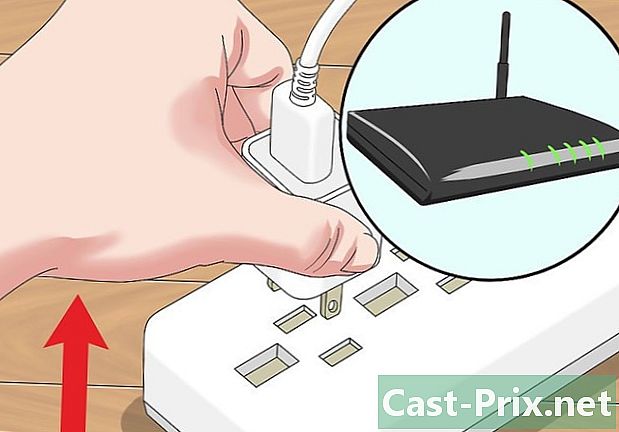
ปลดสายไฟออกจากเราเตอร์ไร้สายหรือเกตเวย์ของคุณ (หากคุณใช้อุปกรณ์ดังกล่าว) อุปกรณ์ทั้งสองจะต้องไม่ได้ทำงานในเวลาเดียวกัน -

เชื่อมต่อโมเด็มอีกครั้ง โมเด็มของคุณอาจใช้เวลาหลายนาทีในการเชื่อมต่ออินเทอร์เน็ตใหม่ โมเด็มส่วนใหญ่มีไฟ "อินเทอร์เน็ต" ที่ต่อเนื่อง (สีเขียวหรือสีเหลือง) เมื่อทำการเชื่อมต่อ -

เสียบและเปิดเราเตอร์แยกต่างหาก (หรือเกตเวย์) หลังจากโมเด็มเชื่อมต่อใหม่ เป็นสิ่งสำคัญที่โมเด็มจะเชื่อมต่อใหม่ก่อนที่จะเปิดเราเตอร์ไร้สายหรือเกตเวย์อีกครั้ง -

เปิดคอมพิวเตอร์ของคุณ เมื่อคอมพิวเตอร์ของคุณเริ่มทำงานให้เชื่อมต่อกับเครือข่ายตามปกติ มันจะสร้างการเชื่อมต่อใหม่กับเราเตอร์และเกตเวย์ เมื่อเสร็จสิ้นที่อยู่ IP ของคุณจะถูกรีเฟรช
